Lo mejor será crear una nueva capa para cada sonido. Así lo controlaremos fácilmente. Creamos un fotograma clave en el momento en que queremos que comience a reproducirse el sonido, y lo arrastramos de la biblioteca al escenario. También podemos elegirlo directamente desde el panel de Propiedades.
Con el fotograma de la nueva capa seleccionado, accedemos a sus propiedades, a la sección de Sonido.
Seleccionamos los efectos deseados, y las veces que lo queremos Repetir.
En el menú Sinc. seleccionamos la opción de sincronización deseada. Por ejemplo, si queremos que cada vez que se pase por ahí, se lance un sonido breve, porque por ejemplo se mueve un objeto, seleccionaremos evento. En cambio, si queremos iniciar la reproducción del sonido a partir de ahí, marcamos Inicio. Si queremos iniciar el sonido en un fotograma más adelante, seleccionamos Detenido, y lo iniciamos creando un fotograma clave, seleccionado el mismo sonido.
Así representa Flash los sonidos insertados en Fotogramas
Por defecto, Flash entiende que queremos reproducir el sonido
completo, si no ¿por qué importarlo todo cuando genera un archivo más
grande? Por supuesto, podemos hacer que el sonido se detenga en un fotograma determinado. Para ello, creamos un fotograma clave, y con el mismo sonido seleccionado, elegimos Detener en el desplegable Sinc.Otra sería utilizar la opción Flujo.

Cuestionario:
- ¿Cuando añadimos un sonido a la línea de tiempo a qué lo asociamos?
- ¿Para controlar más fácilmente al sonido que debemos crear?
- Dibuja como representa Flash al sonido insertado en fotogramas.
- Por defecto, ¿Cómo entiende Flash que queremos reproducir el sonido?
- ¿Cómo podemos hacer para que el sonido se detenga?
Ejercicio paso a paso.
- Creamos la película mediante Archivo → Nuevo, eligiendo ActionScript 3 (por defecto tendremos un único fotograma).
- Creamos una nueva capa (icono Nueva capa de la línea de tiempo) y la seleccionamos.
- Insertamos un nuevo fotograma clave en la línea de tiempo en el fotograma 5 y 15 (desde el Menú Insertar → Línea de Tiempo → Fotograma Clave, o pulsando F6).
- Importamos un archivo de música (corto). Seleccionamos Archivo → Importar → Importar a Biblioteca, que se encuentra en el Menú Archivo.
- Se abrirá la clásica ventana de Windows para buscar un archivo. Buscamos el archivo de sonido en su memoria USB y pulsamos Abrir.
- El sonido ya está insertado. Hacemos clic en el Panel Biblioteca (Ventana → Biblioteca) y comprobamos que se encuentra allí.
- Seleccionamos el fotograma 5 (donde queremos insertar el sonido).
- Después seleccionamos el sonido en el Panel Biblioteca y lo arrastramos hasta el escenario.
- Ve al panel de Propiedades, y la opción Sinc. selecciona Evento.
- Prueba la película (tecla Intro) y comprobarás que el sonido se reproduce hasta al final. Pulsa varias veces Intro y comprobarás que el sonido se reproduce varias veces solapándose. (Avisa al maestro)
- En el despegable Sinc de las Propiedades, cambia el valor a Flujo. Repite el paso anterior y comprueba que el sonido se para al llegar al último fotograma. (Avisa al maestro)
- En el despegable Sinc de las Propiedades, cambia el valor a Iniciar. Repite el paso anterior y comprueba que el sonido no se vuelve a iniciar si aún no ha acabado, aunque se reproduce hasta el final.
- Selecciona el fotograma clave 15.
- En el Panel Propiedades, en Sonido, elige el Nombre del archivo que estamos utilizando.
- En la opción Sinc selecciona Detener.
- Prueba la película y comprobarás que ahora se detiene al llegar la fotograma 15. (Avisa al maestro)
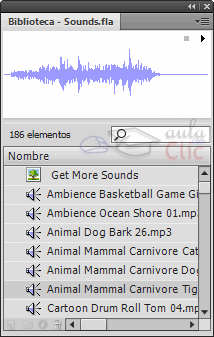







 La propiedad
La propiedad 
 .
.

